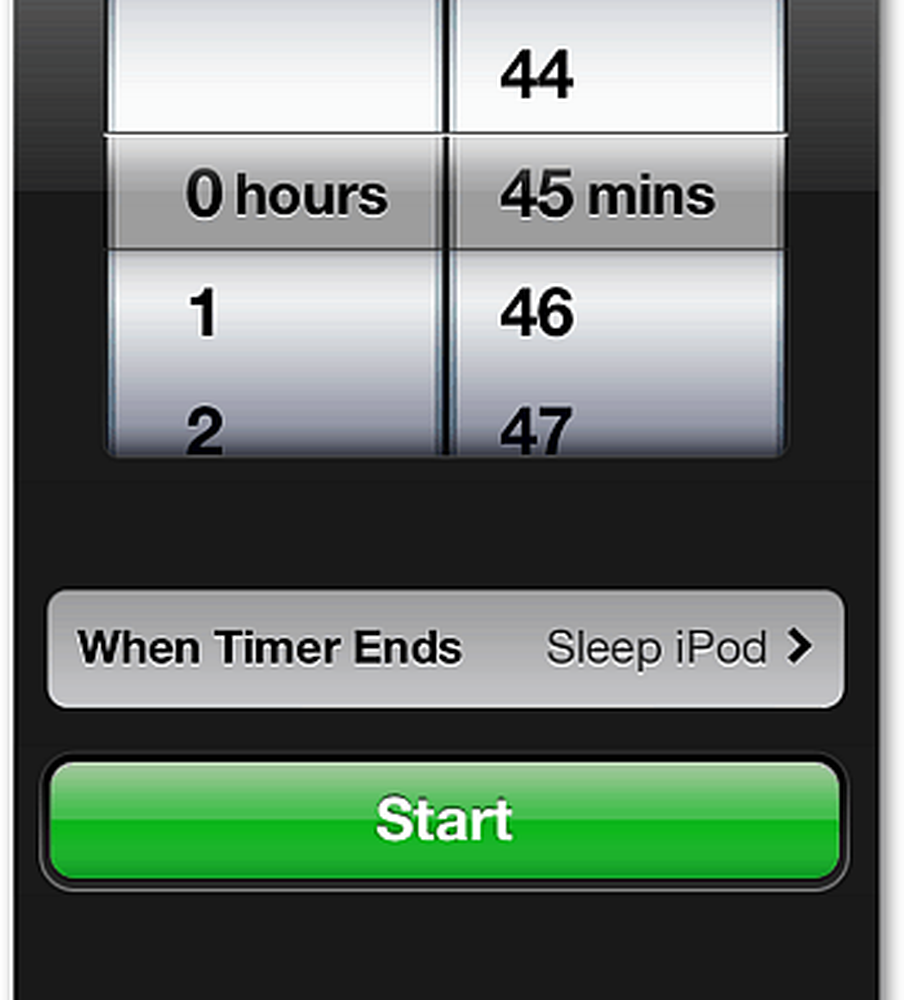Machen Sie Ihren Desktop Tower PC kabellos

Wenn Sie daran gedacht haben, Ihren Tower-PC in einen anderen Raum zu verlegen, die Konnektivität jedoch benötigen, können Sie wie folgt vorgehen, um diese Verbindung per WLAN in Ihrem Zuhause herzustellen. Es ist nur eine Frage von ein paar Dollar und ein paar Minuten Ihrer Zeit.
Fügen Sie den Wi-Fi Tower PC hinzu
Sie können aus mehreren Wireless-Geräten auswählen, die Ihrem Tower die Wi-Fi-Funktion hinzufügen. Die, die ich kürzlich gekauft habe, ist von Panda Wireless. Da es erschwinglich ist, funktioniert es im Wesentlichen für jedes Betriebssystem und Wireless-N, was für meine Bedürfnisse gut genug ist.

Vielleicht möchten Sie etwas anderes auswählen. Einige sind viel kleiner und ohne Antennen. Einige sind „leistungsfähiger“, und Sie möchten möglicherweise zukunftssicherer werden und eines erhalten, das mit Wireless-AC und 5 GHz funktioniert. Für meine Bedürfnisse ging ich jedoch mit einem 2,4-GHz-802.11N-WLAN-Adapter den günstigen Weg.
Das Aufstellen dieser Einstellungen könnte nicht einfacher sein. Schließen Sie es einfach an einen offenen USB-Anschluss an (normalerweise die Rückseite für Antennen oder Frontanschlüsse für Antennen ohne Antenne), und Windows sollte es erkennen und die Treiber für Sie installieren. Möglicherweise müssen Sie die mit dem Gerät gelieferten Treiber installieren. Lesen Sie daher unbedingt die Hinweise "Erste Schritte" oder "Schnellkarte", die mit dem Dongle geliefert werden.

Ich persönlich installiere diese Software nicht, weil sie normalerweise unhandlich ist, Konflikte mit den integrierten drahtlosen Dienstprogrammen von Windows verursacht und Crapware enthält.
Verbinden Sie sich nach der Installation mit der auf Ihrem WLAN-Router konfigurierten SSID und dem Kennwort mit Ihrem Heimnetzwerk, und genießen Sie Ihren alten Computer im neuen Raum!
Was sind Ihre Lieblings-WLAN-Adapter und -Router? Hinterlassen Sie einen Kommentar und geben Sie Ihre Empfehlungen ab.